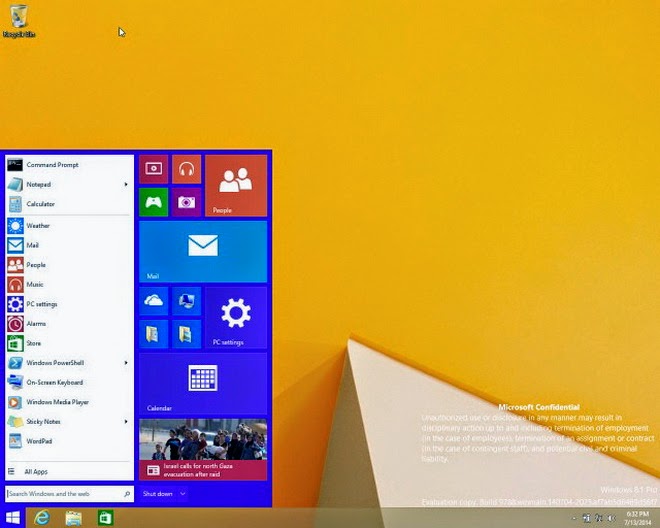Viber là ứng dụng gọi điện và nhắn tin miễn phí qua Internet đã chính thức có mặt trên máy tính (Windows và Mac). Bài viết dưới đây sẽ giúp bạn sử dụng Viber để gọi điện và nhắn tin miễn phí từ máy tính vào điện thoại của bạn bè hoàn toàn miễn phí.
Vài bước chuẩn bị cơ bản
Về cơ bản Viber sẽ quản lý tài khoản người dùng qua số điện thoại, thay vì tên đăng nhập và mật khẩu.
Trên lý thuyết, để cài đặt và sử dụng
Viber trên máy tính yêu cầu người dùng cũng phải cài đặt Viber trên thiết bị di động của mình để nhận tin nhắn chứa mã kích hoạt phần mềm trên máy tính.
Điều này đồng nghĩa với việc người dùng phải sở hữu smartphone mới có thể cài đặt và sử dụng
Viber trên máy tính của mình. Tuy nhiên, trên thực tế, những người dùng không có smartphone vẫn hoàn toàn có thể cài đặt và sử dụng Viber bình thường.
 Nhắn tin miễn phí từ Viber đến điện thoại
Nhắn tin miễn phí từ Viber đến điện thoại
Nghĩa là với số điện thoại của mình (sử dụng điện thoại bất kỳ, không kể là smartphone hay đã có cài đặt Viber trên đó hay chưa), bạn hoàn toàn có thể sử dụng để đăng ký và nhận mã để kích hoạt phần mềm
Viber trên PC.
Do vậy, bài viết dưới đây có thể áp dụng với cả những ai chưa có cơ hội hay chưa muốn sở hữu một chiếc smartphone hay máy tính bảng.
Download Viber dành cho Windows tại
đây hoặc cho Mac tại
đây.
Tiến hành cài đặt phần mềm. Do trong quá trình cài đặt, Viber sẽ cần download thêm một vài dữ liệu để có thể sử dụng, do vậy máy tính của bạn cần phải có kết nối Internet.
Lưu ý: Bài viết dưới đây sẽ hướng dẫn sử dụng Viber cho Windows, là hệ điều hành phổ biến hơn tại Việt Nam. Cách sử dụng phần mềm trên Mac cũng tương tự như trên Windows.
Sau khi hoàn tất quá trình cài đặt, trong lần đầu tiên sử dụng, Viber sẽ hỏi người dùng đã có cài đặt ứng dụng Viber trên smartphone của mình chưa.
Từ hộp thoại hiện ra, nếu bạn nhấn “No”, Viber sẽ cung cấp tùy chọn để cho phép người dùng download phiên bản tương ứng với nền tảng di động mà người dùng đang sở hữu.
Trong trường hợp ngược lại, nghĩa là bạn đã cài đặt sẵn Viber trên smartphone của mình, nhấn “Yes” để tiếp tục sử dụng. Trong trường hợp bạn không có smartphone, chỉ việc nhấn Yes để tiếp tục.
Tại hộp thoại hiện ra tiếp theo, bạn điền số điện thoại mà mình đang sử dụng (không nhất thiết phải là smartphone). Đây là bước cần thiết để Viber có thể gửi mã kích hoạt để liên kết giữa smartphone và máy tính của người dùng.
Chờ trong giây lát, một hộp tin nhắn được gửi đến điện thoại của bạn. Đây là đoạn mã để kích hoạt và xác nhận tài khoản Viber. Bạn sử dụng đoạn mã kích hoạt này để điền vào hộp thoại cài đặt
Viber trên máy tính để tiếp tục.
Trong một vài trường hợp, thay vì gửi tin nhắn, một cuộc gọi sẽ được thực hiện từ tổng đài tự động của Viber đến số điện thoại mà bạn vừa sử dụng để đăng ký. Đây là cuộc gọi tự động, khi bạn nhận cuộc gọi này, phía tổng đài sẽ đọc dãy số để kích hoạt Viper (là dãy 4 số).
Mặc dù cuộc gọi được thực hiện bằng tiếng Anh, tuy nhiên chỉ cần một ít kiến thức tiếng Anh căn bản, bạn hoàn toàn có thể nghe được 4 số của mã kích hoạt được đọc trong cuộc gọi này.
Sau khi điền xong mã kích hoạt phần mềm, nhấn “Enter Viber” để bắt đầu sử dụng
Viber trên máy tính của mình.
Sau khi hoàn tất quá trình cài đặt
Viber trên máy tính, trong lần đầu tiên sử dụng Viber sẽ tự động đồng bộ hóa toàn bộ thông tin có trên Viber ở smartphone, bao gồm danh bạ, lịch sử tin nhắn và các cuộc gọi… Danh bạ trên Viber sẽ chỉ hiển thị những người dùng khác có cài đặt và sử dụng Viber.
Lưu ý: trong lần đầu tiên sử dụng, đôi khi bạn sẽ gặp phải trường hợp Viber mất rất nhiều thời gian để đồng bộ dữ liệu giữa smartphone và máy tính. Khi gặp trường hợp này, bạn nên khởi động lại phần mềm Viber trên máy tính để khắc phục vấn đề.
Phần mềm Viber trên Windows sau khi đã đồng bộ hóa danh bạ
Để thực hiện cuộc gọi từ Viper trên PC, bạn chỉ việc chọn 1 tên có từ danh bạ, sau đó nhấn nút Call để gọi.
Hoặc bạn cũng có thể nhấn vào biểu tượng chiếc điện thoại ở thanh công cụ bên trái, sau đó điền số điện thoại cần gọi vào hộp thoại.
Một nhược điểm của
Viber trên PC đó là không cho phép người dùng thêm một số điện thoại của bạn bè vào danh bạ hiện có, mà danh bạn này sẽ chỉ được đồng bộ hóa dựa trên danh bạ lưu trên điện thoại của người dùng.
Do vậy, nếu muốn gọi vào một số Viber chưa có trên danh bạ, bạn có thể sử dụng chức năng quay số trên phần mềm Viber.
Chức năng quay số để gọi vào một số chưa có trên danh bạ
Ngoài việc gọi Viber vào smartphone, phần mềm
Viber trên PC còn cho phép gọi điện video trực tiếp từ 2 máy tính với nhau hoặc đơn giản sử dụng như một phần mềm chat. Ngoài ra, Viber cũng có thể gửi tin nhắn miễn phí từ PC đến cho ứng dụng Viber trên điện thoại người dùng (người nhận sẽ nhận được tin nhắn ngay khi thiết bị của họ kết nối Internet).
Nhìn chung, chất lượng cuộc gọi từ
Viber trên PC không thua kém gì khi sử dụng Viber trên thiết bị di động, thậm chí chất lượng còn có phần tốt và ổn định hơn do PC chủ yếu sử dụng mạng qua Wifi hay mạng dây cố định, nên ổn định hơn so với smartphone khi sử dụng mạng 3G.
Lưu ý: để gọi điện thoại cho Viber từ máy tính đến điện thoại, máy tính của bạn cần phải có microphone để tạo đầu vào âm thanh cho cuộc gọi. Bạn có thể dễ dàng tìm mua microphone ở các cửa hàng điện tử và máy tính.
Lưu ý khi sử dụng Viber
Để có thể nhận cuộc gọi đến thì ứng dụng Viber phải được kích hoạt trên thiết bị của người nhận, đồng nghĩa với việc thiết bị của họ có kết nối Internet.
Nhược điểm của Viber đó là không thông báo rõ tình trạng tài khoản Viber của người dùng có online hay không, nghĩa là nếu bạn sử dụng
Viber trên PC, gọi vào một số điện thoại của bạn bè, nhưng nếu smartphone của người đó không có kết nối Internet (Viber không được kích hoạt), thì bạn vẫn nghe tiếng chuông đổ, nhưng trên thực tế cuộc gọi không thể thực hiện được. Cuộc gọi nhỡ hay tin nhắn đến sẽ được thông báo cho người dùng được biết một khi thiết bị của họ có kết nối Internet (Viber được kích hoạt).
Do vậy, trước khi sử dụng Viber để gọi điện, bạn cần phải nhắc nhở bạn bè của mình kích hoạt Viber và kết nối Internet trên thiết bị của họ.
Ngoài ra, mặc dù là ứng dụng gọi điện và nhắn tin miễn phí, tuy nhiên khi sử dụng Viber bằng mạng 3G (smartphone hay máy tính bảng) thì bạn vẫn sẽ bị mất phí dịch vụ, do Viber sử dụng kết nối dữ liệu Internet để liên lạc. Để miễn phí hoàn toàn, bạn hãy sử dụng Viber khi có mạng Wifi, thay vì sử dụng mạng 3G.